همانطور که می بینیم برخی از کاربران اپن کارت شکایت دارند که ایمیل اپن کارت آنها کار نمی کند و نمی توانند پیام فرم تماس با ما یا پیام سفارش یا سایر به روز رسانی ها را ببینند. ما برخی از راه های رفع این مشکل را فهرست کرده ایم.
سرفصل مطالب
کد ایمیل در اپن کارت
در زیر یک نمونه از کد صحیح ایمیل فروشگاه ساز اپن کارت را مشاهده میکنید. زمانیکه کد کلاس ایمیل اپن کارت به درستی اعمال شده باشد می توان گفت که ایمیل ارسال می شود.
mail = new Mail($this->config->get('config_mail_engine'));
$mail->parameter = $this->config->get('config_mail_parameter');
$mail->smtp_hostname = $this->config->get('config_mail_smtp_hostname');
$mail->smtp_username = $this->config->get('config_mail_smtp_username');
$mail->smtp_password = html_entity_decode($this->config->get('config_mail_smtp_password'), ENT_QUOTES, 'UTF-8');
$mail->smtp_port = $this->config->get('config_mail_smtp_port');
$mail->smtp_timeout = $this->config->get('config_mail_smtp_timeout');\
$mail->setTo($customer_info['email']);
$mail->setFrom($this->config->get('config_email'));
$mail->setSender($store_name);
$mail->setSubject($subject);
$mail->setText($this->load->view('mail/customer_approve', $data));
$mail->send();شما این کدها را میتوانید از طریق آدرس زیر ببینید.
admin/controller/mail/forgotten.php, catalog/controller/mail/register.php, catalog/controller/mail/order.php, catalog/controller/mail/affiliate.php, etc.
دوباره تنظیمات ایمیل اپن کارت را بررسی کنید
وارد ادمین اپن کارت شوید >> سیستم >> تنظیمات >> فروشگاهی را که ایمیل ارسال نمی کند ویرایش کنید >> روی برگه فروشگاه کلیک کنید >> بررسی کنید که ایمیل تنظیم شده است یا خیر.
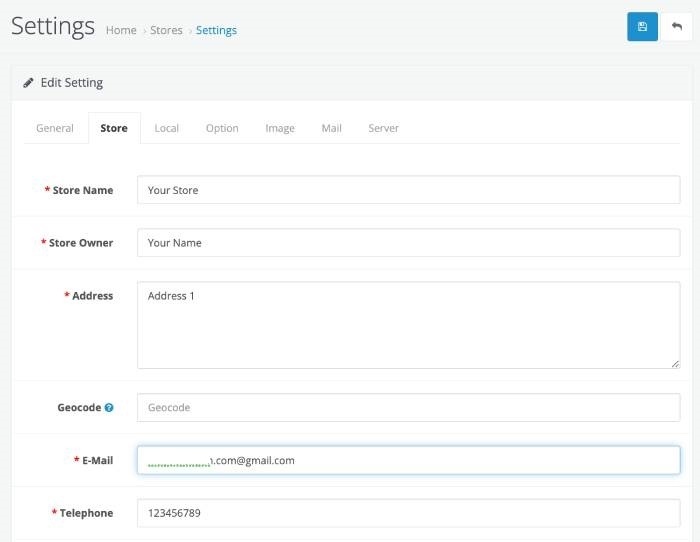
اکنون، روی تب Mail کلیک کنید، اینجا تنظیمات برای وارد کردن جزئیات ایمیل است.
Mail Engine: میتوانید Mail یا SMTP را در موتور Mail انتخاب کنید. فقط “Mail” را انتخاب کنید مگر اینکه میزبان شما عملکرد ایمیل PHP را غیرفعال کرده باشد.
Mail: وقتی گزینه Mail را انتخاب کردید، ایمیل خود را در Mail Parameters وارد کنید. همیشه بهتر است به جای استفاده از ایمیل جیمیل یا سایر سرویس گیرندگان ایمیل، ایمیل وب سایت خود را وارد کنید. اگر از ایمیل های دیگری غیر از وب سایت خود ایمیل ارسال می کنید، گیرندگان می توانند آن را به عنوان هرزنامه دریافت کنند. مانند مثال: ما از info@****.com استفاده می کنیم. اگر Mail را انتخاب کنید، دیگر نیازی به وارد کردن جزئیات SMTP ندارید.

SMTP:
می توانید از خدمات ایمیل شخص ثالث که SMTP را برای ارسال ایمیل ارائه می کنند استفاده کنید. تمام SMTP اطلاعات زیر را ارائه می دهد
- SMTP Hostname
- SMTP Username
- SMTP Password
- SMTP Port
در اینجا یک مثال آوردیم، یکی از ارائه دهندگان SMTP اطلاعات زیر را ارائه می دهد:
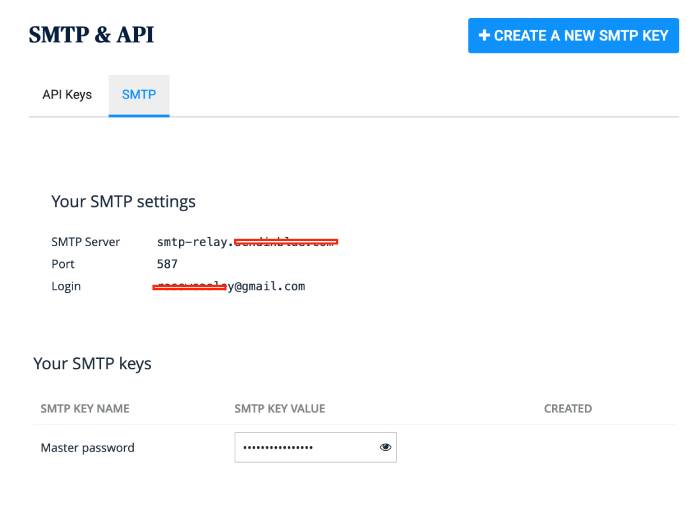
با انتخاب موتور ایمیل به عنوان SMTP، تنظیمات SMTP بالا را در اپن کارت وارد کنید
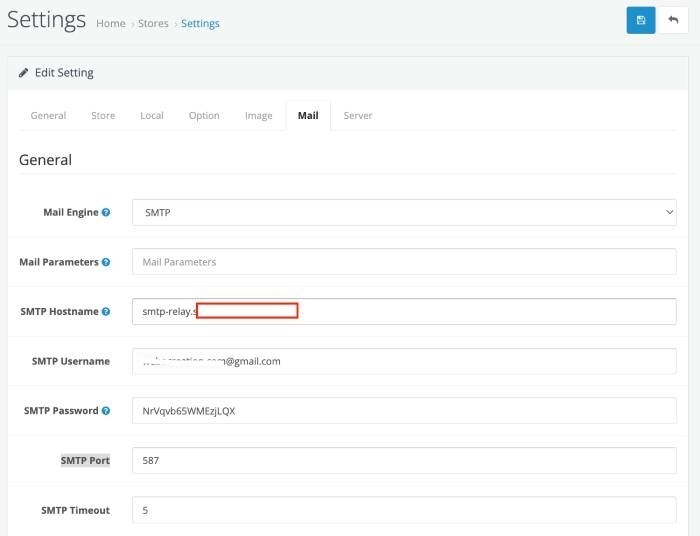
هر ارائه دهنده SMTP اطلاعات فوق را به شما می دهد.
تنظیمات Mail Alerts را بررسی کنید
به ادمین >> سیستم >> تنظیمات >> فروشگاه ویرایش >> برگه نامه >> بخش هشدارهای ایمیل بروید
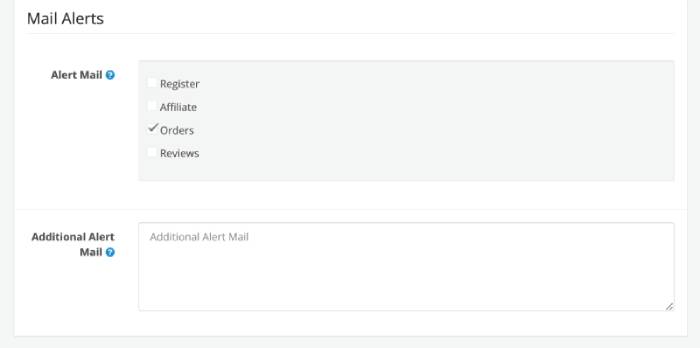
چک باکس مواردی را که میخواهید هشدار داده شود را علامت بزنید.
بررسی کنید که همه رویدادها برای اپن کارت به درستی تنظیم شده باشند
از اپن کارت 3، همه ایمیل ها باید به عنوان رویدادها در اپن کارت تنظیم شوند. به admin >> Extensions >> Events بروید و بررسی کنید که آیا همه رویدادهای زیر اضافه شده اند یا خیر.
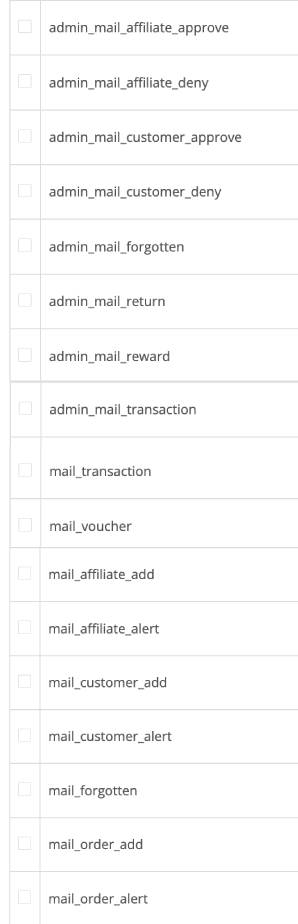
با تنظیم بالا، اگر تنظیمات همه سرورها خوب باشد، باید یک ایمیل ارسال شود.
سرور در حال بررسی مشکلات ایمیل
سوابق MX را بررسی کنید:
بررسی کنید که آیا رکوردهای MX برای دامنه شما اضافه شده است یا خیر. می توانید به دنبال ابزار آنلاینی باشید که رکوردهای MX را بررسی می کند. در اینجا یک مثال است:
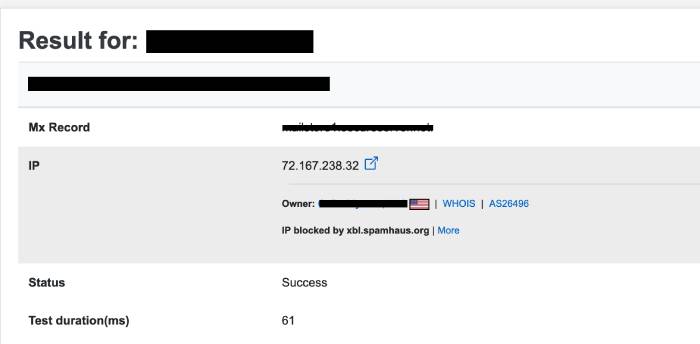
اگر رکوردهای MX را نداشتید، باید آنها را اضافه کنید.
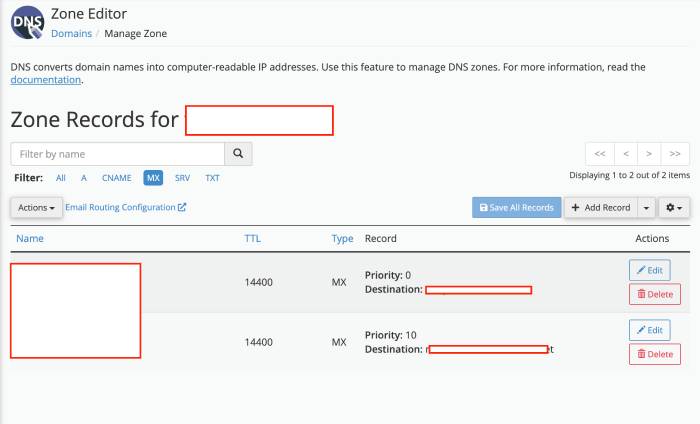
هنگامی که رکوردهای MX شما اضافه شد، اکنون زمان بررسی مسیریابی ایمیل است.
اگر سی پنل:
اگر از سرور خود ایمیل می فرستید و ایمیل را به عنوان “موتور ایمیل” انتخاب کرده اید، مسیریابی ایمیل را در سرور بررسی کنید و ببینید آیا مسیریابی ایمیل برای ایمیل محلی پیکربندی شده است یا خیر. اما اگر از SMTP استفاده می کنید، مسیریابی ایمیل باید روی Remote Mail Exchanger پیکربندی شود.
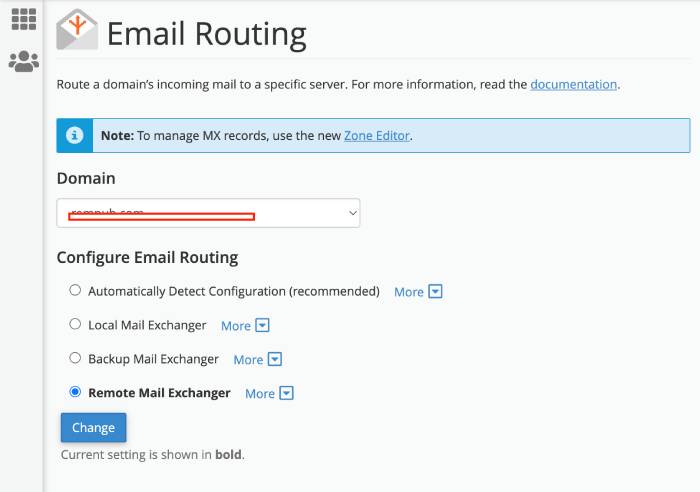
سهمیه ایمیل سرور خود را بررسی کنید
اکثر سرورهای مقداری سهمیه ایمیل دارند، بنابراین اگر به آن اندازه رسیدید، ارسال ایمیل مسدود می شود، بنابراین تأیید با ارائه دهنده میزبانی نیز راهی برای بررسی است.
گاهی اوقات ایمیلی مانند زیر از ارائه دهنده هاست خود دریافت می کنید.
This message was created automatically by mail delivery software. A message that you sent could not be delivered to one or more of its recipients. This is a permanent error. The following address(es) failed: Domain ****.com has an outgoing mail suspension. Message discarded.
بررسی کنید که آیا ارائه دهنده میزبانی شما خدمات ایمیل را مسدود کرده است یا خیر
گاهی اوقات ارائه دهندگان یا سرورهای میزبان خدمات ایمیل را مسدود می کنند و حتی سرویس های شخص ثالث یا SMTP را مسدود می کنند، آنها باید سرویس های ایمیل را رفع انسداد کنند، بنابراین کافیست از آنها بخواهیداین مشکل را برای شما برطرف کنند.
نمونه ای را که در وب سایت خود ارسال کرده اند را ببینید:
Upon checking the logs, I see that the email services were suspended for sending more than 1000 messages in the past 24h on November 19th, 2020 which was 2 years ago. We do have an email sending limit on our shared/reseller hosting which is 500 emails per hour, and 1000 emails per day for an account in which exceeding the limit causes email services to suspend.
تنظیمات فیلتر ایمیل خود را بررسی کنید
اگر نامه ای از یک ایمیل خاص دریافت نکردید، می توانید آن را در لیست سفید ایمیل خود قرار دهید و پوشه هرزنامه را نیز بررسی کنید.
در نهایت در این مقاله، مشکلات ارسال نشدن ایمیل و راههای حل آنها را بررسی کردیم. لطفاً فراموش نکنید که سوالات یا نظرات خود را ارسال کنید تا بتوانیم موضوعات اضافی را اضافه کنیم. فروشگاه اینترنتی خود را با فروشگاه ساز اپن کارت به راحتی بسازید.
